Jedes Software-Update führt häufige Verbesserungen ein, anstatt größere Änderungen einzuführen. Dadurch wird sichergestellt, dass Ihr Produkt ohne Schluckauf weiterhin erfolgreich läuft. Also, wenn Sie sich fragen So aktualisieren Sie Microsoft Teamswird dieser Beitrag die notwendige Anleitung geben.
So aktualisieren Sie Microsoft Teams manuell
Die Microsoft Teams-Desktop-App aktualisiert sich automatisch auf die neueste Version. Sie müssen also nichts Besonderes tun. Wenn Sie möchten, können Sie jedoch weiterhin manuell nach verfügbaren Updates suchen. So geht’s!
- Starten Sie Microsoft Teams.
- Gehen Sie zu Einstellungen und mehr.
- Wählen Sie Einstellungen.
- Klicken Sie auf die Option Über Teams.
- Überprüfen Sie, ob ein neues Update verfügbar ist.
- Wenn ja, installieren Sie es.
Um die mobile Teams-App zu aktualisieren, müssen Sie die App lediglich erneut aus dem iOS App Store oder Google Play Store herunterladen und installieren.
Wenn Sie Microsoft Teams bereits auf Ihrem Windows-Desktop-PC oder -Laptop installiert haben, klicken Sie auf die Versteckte Symbole anzeigen Schaltfläche auf der Taskleiste und wählen Sie die Microsoft Teams-App.
Drücke den Einstellungen und mehr Symbol in der oberen rechten Ecke als drei horizontale Punkte sichtbar.

Als nächstes wählen Sie die Einstellungen Option aus der Liste der angezeigten Optionen.

Wählen Sie nun die Über Teams Option, die unter dem Einstellungsfeld unten auf dem Bildschirm sichtbar ist.

Überprüfen Sie, ob ein neues Update verfügbar ist. Wenn ja, laden Sie die neueste Version der App herunter. Wenn Sie bereits die neueste Version installiert haben, sehen Sie eine Benachrichtigung mit der Aufschrift – Sie haben die neueste Version. Es wurde zuletzt aktualisiert …..
Sie sehen auch die Keine Aktualisierungen Schaltfläche ausgegraut.
Das ist alles dazu. Ich hoffe es hilft!
Was ist der Unterschied zwischen Update- und Upgrade-Beispiel?
Der Unterschied zwischen einem Software-Update und einem Software-Upgrade ist ähnlich wie der Unterschied zwischen der Wartung Ihres alten Fahrzeugs und dem Kauf eines neuen Fahrzeugs. Obwohl die Begriffe synonym verwendet werden, gibt es also durchaus unterschiedliche.
Lesen: Tipps und Tricks zu Microsoft Teams
Ist Microsoft Teams kostenlos?
Ja, aber die kostenlose Version von Microsoft Teams plant, den Speicherplatz auf 2 GB pro Benutzer zu begrenzen, mit 10 GB gemeinsam genutztem Speicher. Bezahlte Pläne erhöhen den Speicherplatz auf bis zu 1 TB pro Benutzer. Außerdem hat die kostenlose Version von Teams keinen Zugriff auf geplante Besprechungen, Besprechungsaufzeichnungen, Telefonanrufe und Audiokonferenzen.


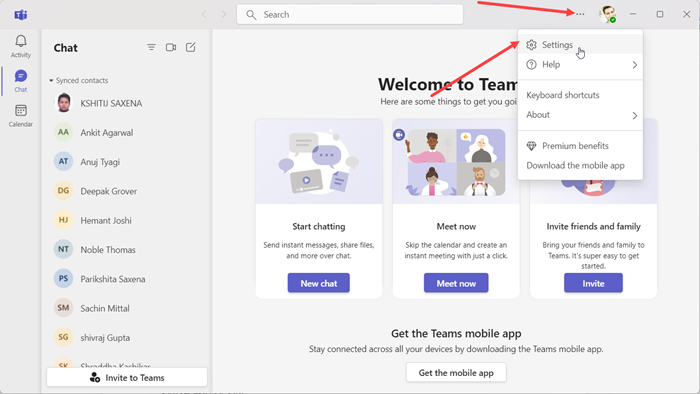



![【Tipps】ChatGPT 3 – Installieren Sie GPT-Software auf Ihrem Computer + Installieren auf YouTube [Lehre]ChatGPT 3 muss das kostenlose GPT verwenden, um Diagramme zu erstellen und YouTube mit Lichtgeschwindigkeit anzusehen](https://static.futuriq.de/uploads/2024/06/1718925035_LehreChatGPT-3-muss-das-kostenlose-GPT-verwenden-um-Diagramme-zu-180x135.jpg)
